Pour enrichir vos analyses et personnaliser chaque dossier, vous pouvez créer vos propres indicateurs et les organiser dans vos modèles de données. Cet article vous accompagne pas à pas dans la création d'un indicateur.
2 étapes :
- Création d'un indicateur dans un modèle de données
- Changement de l'ordre des indicateurs dans un modèle
1. Création d'un indicateur dans un modèle de données
1. Depuis votre espace Sesha, rendez-vous dans "administration", puis sur l'onglet "paramétrage des comptes.
.gif?width=688&height=191&name=Step-1%20(3).gif)
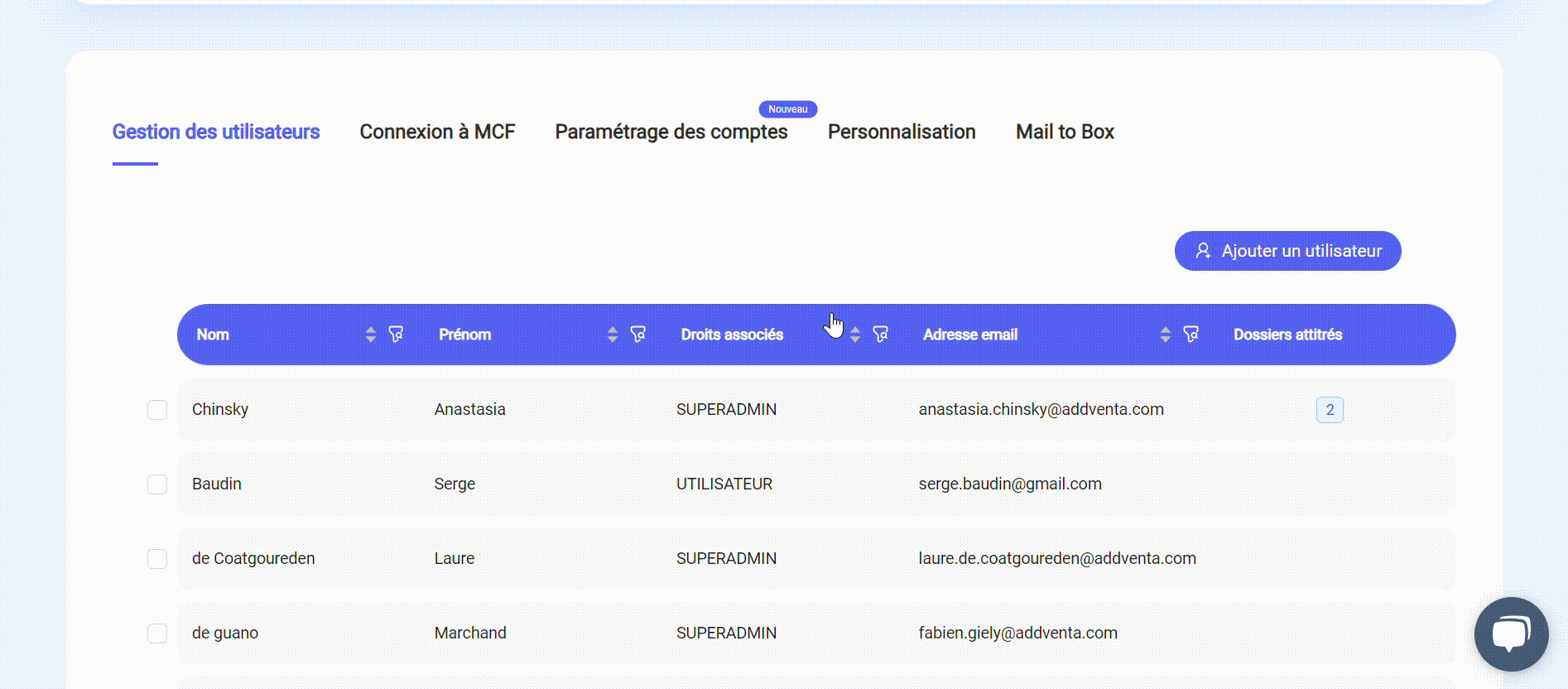
2. Pour créer un nouvel indicateur, rendez-vous dans un de vos modèles de donnée (le modèle Sesha n'est pas modifiable. Cliquez sur le bouton "ajouter indicateur" en haut de page, ou sur le bouton + en bas de page.
.gif?width=688&height=301&name=step-2%20(1).gif)
Dans l'interface de création, renseignez le nom de votre indicateur (exemple : coût de l'énergie). Pour que l'analyse s'adapte au nom de votre indicateur, renseignez ces caractéristiques grâce aux boutons situés en dessous (exemple : coût de l'énergie = singulier/masculin).
Vous pouvez également choisir le type de graphique que vous souhaitez afficher dans l'analyse.
.gif?width=688&height=435&name=step-3%20(1).gif)
Renseignez ensuite les racines de comptes ainsi que les journaux à exclure si besoin. Pour que les données de votre indicateur soient comparées au chiffre d'affaires, cliquez sur la checkbox en bas du formulaire. Cliquez sur "valider" pour enregistrer votre indicateur.
.gif?width=688&height=440&name=Step-4%20(1).gif)
Pour sauvegarder votre modèle, n'oubliez pas de cliquer sur le bouton "sauvegarder".
Félicitations, vous savez désormais comment créer un indicateur personnalisé dans un modèle !
2. Changement de l'ordre des indicateurs dans un modèle
Pour modifier l'ordre de vos indicateurs dans un modèle, cliquez sur "réorganiser les indicateurs".
.gif?width=688&height=306&name=Step-1%20(2).gif)
Réorganisez les indicateurs en les faisant glisser selon l'ordre souhaité. Puis cliquez sur "sauvegarder" pour enregistrer le modèle. Dans votre page analyse, l'ordre des textes d'analyse changera en conséquence.
-1.gif?width=688&height=309&name=step-2%20(2)-1.gif)
En appliquant le modèle sur votre dossier client, vos indicateurs personnalisés seront intégrés à votre analyse.
Pour faire apparaître ces indicateurs dans votre tableau de bord, voir l'article suivant :
⚠️ Vous pouvez créer jusqu'à 10 indicateurs personnalisés maximum.
🎉 Et voilà ! vous savez tout sur la personnalisation des indicateurs !